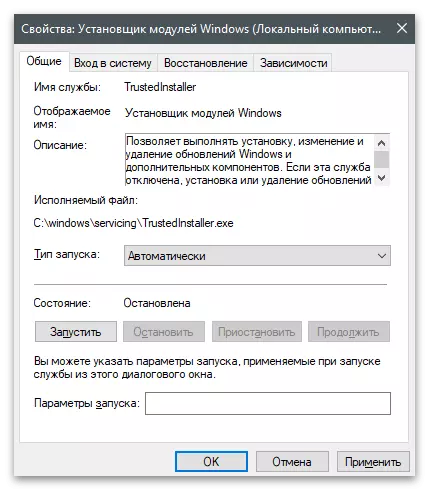Виндовс 10.
Интерфејс Виндовс 10 је промењен, а корисници имају питања о прелазу на менаџеру који им је већ упознат. Ово такође укључује прозор са Виндовс компонентама, где их могу контролисати. Подршка за такве компоненте у новој верзији оперативног система није нестала нигде и корисници и даље вам омогућавају да прекинете везу и укључите их по потреби. Да бисте то учинили, пронађите "Цонтрол Панел" кроз "Старт" мени, а затим идите на одговарајући одељак. У другом чланку на нашој веб страници пронаћи ћете информације не само како да отворите мени интереса, већ и сазнајте које компоненте се могу онемогућити без последица за рад ОС-а.
Прочитајте више: Омогућавање и онемогућавање компоненти у оперативном систему Виндовс 10
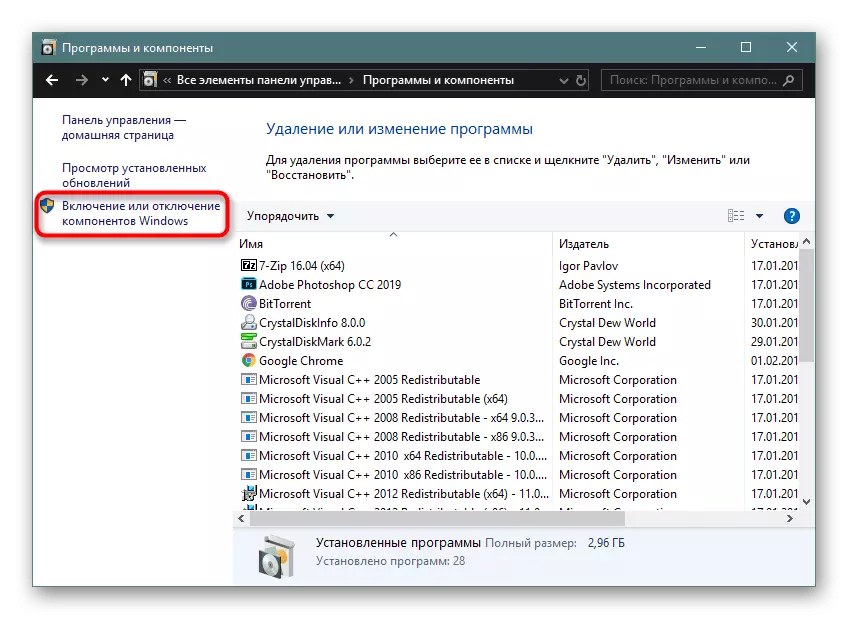
Виндовс 7.
Са "седам" ствари је чак и једноставније, јер је метода преласка на "Цонтрол Панел" позната са готово сваког корисника. Затим остаје само да сачека листу свих компоненти и одлучи које желите да укључите, онемогућите или оставите подразумевано стање. Отварањем следеће везе Видјет ћете упутство које омогућава не само да се прелазни поступак на жељеном одељку бави жељеним одељењем са подешавањима, већ и да реши учестали проблеми који настају током интеракције са њима.
Прочитајте више: Омогућавање и онемогућите компоненте Виндовс 7
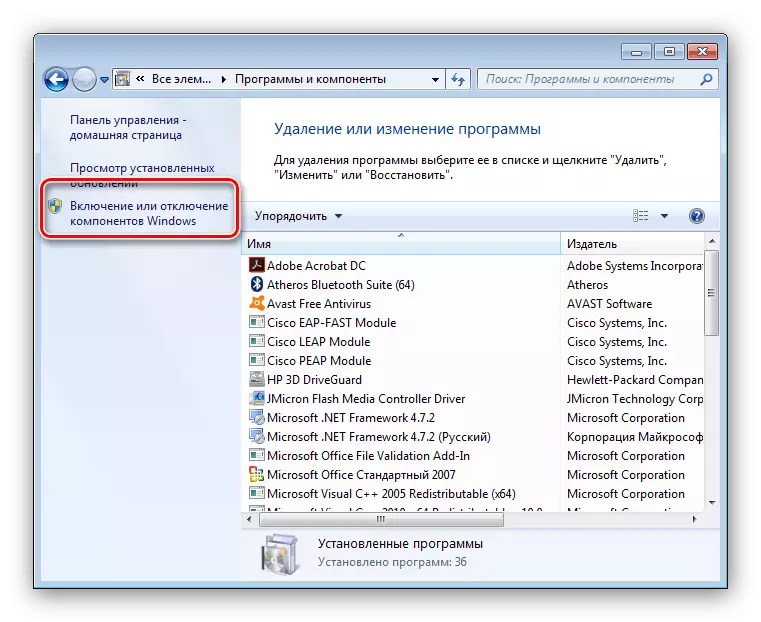
Решавање честих проблема
У горе наведеним чланцима, као што је већ поменуто, наћи ћете корисне савете о решавању популарних проблема повезаних са Виндовс Цомпонентним менијем. Међутим, у њима се не може прекрити или применити само на одређену верзију оперативног система Виндовс. Нудимо да останемо на неким од њих да се баве потешкоћама које су се појавиле.Метода 1: Чекање на листу компонената Довнлоад
Довољно, али најчешће је проблем недостајао, само корисници не могу да сачекају да приказују све компоненте када је порука "причекајте" на екрану. На неким рачунарима, посебно слабим и у случајевима када прелазак на компоненте није претходно спроведено, овај процес може да траје до неколико минута, тако да и даље нудимо мало дуже, и ако се листа још увек не појави на следеће методе.

2. метод: Погледајте и бришите грешке
Током апликације која је одговорна за Виндовс компоненте, датотека са трупцима се чува у мапи Систем, где се појављују грешке ако се такве настају. Они ће морати да читају сами, а затим исправите тако да уместо белог листа, листа параметара или нема никога да се појави међу њима.
- Покрените "Екплорер", идите уз стазу Ц: \ Виндовс \ Логс \ ЦБС и пронађите датотеку "ЦБС.лог" тамо. Ако говоримо о Виндовс 7, овај објекат ће се назвати "ЦхецкСур.лог". Двапут кликните на њега са левим дугметом миша да бисте започели.
- Погледајте информације у Нотепад-у. Побједници Виндовс 10 Пронађите грешке бит ће тешке, јер су информације представљене у несхватљивом облику. Нудимо да тражимо линије са садржајем "Врати датотеке" или "Грешка". Узгред, поље за претрагу на садржају може бити узроковано комбинацијом ЦТРЛ + Ф кључна.
- У оперативном систему Виндовс 7, све је лакше, јер се информације приказују у очигледном корисничком облику. Морате пронаћи редове са "(Ф) или" (поправити) "или запамтити стазе до датотека.
- Након тога отворите услужни програм "Рун" применом Вин + Р кључева на ово, напишите Регедит и притисните ЕНТЕР да потврдите наредбу.
- У уређивачу регистра идите уз пут рачунара \ ХКЕИ_ЛОЦАЛ_МАЦХИНЕ \ СОФТВЕР \ МицкеРсофт \ Виндовс \ Цуррентсион \ Цомпонент Сервис \ Пакете и пронађите пакет са именом низа са грешком. Садржи датотеку са вредностима грешке која је откривена у датотеци раније. Извадите га и поново покрените рачунар.

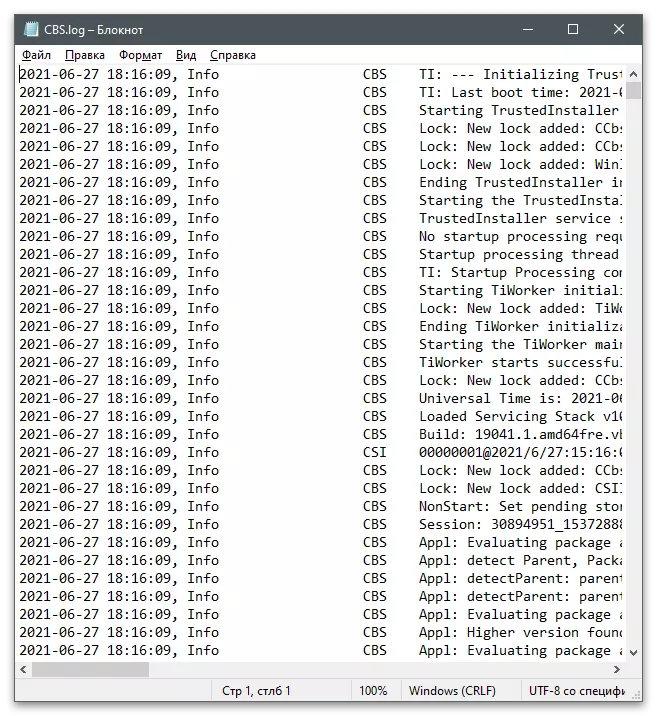
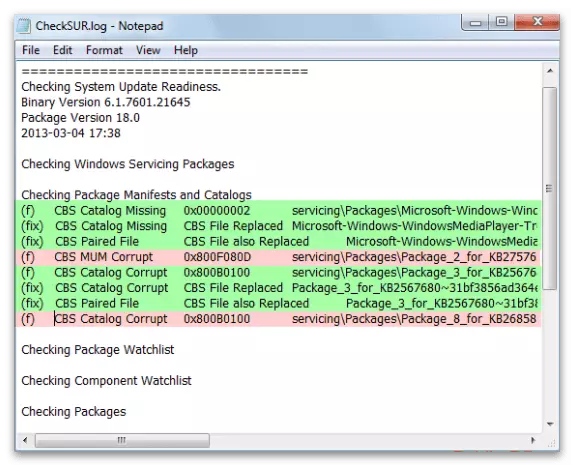

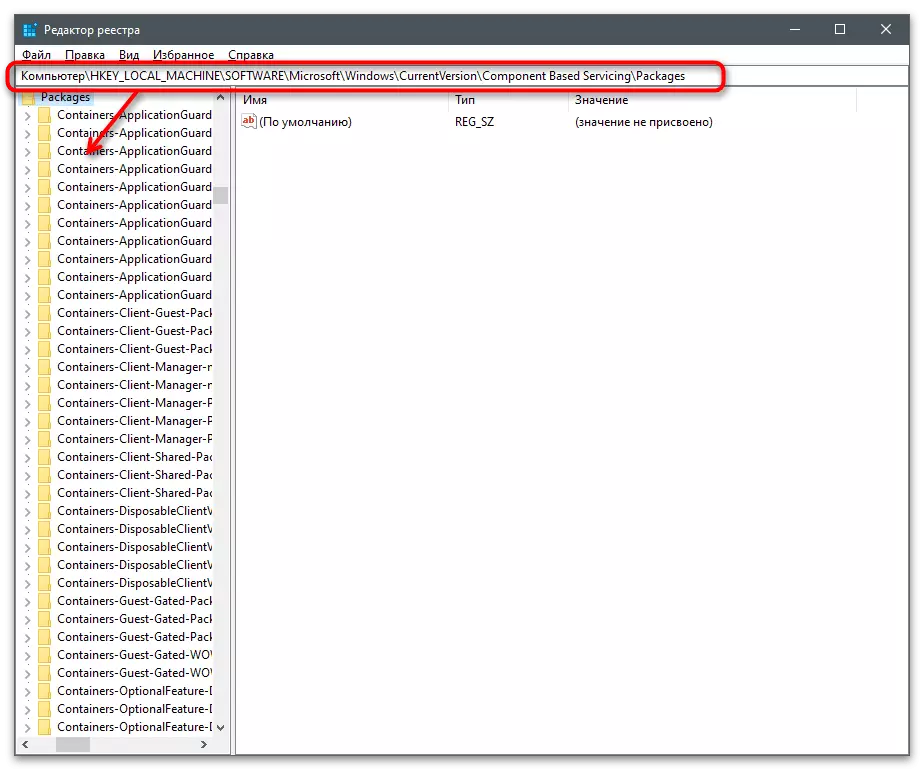
Метода 3: Верификација инсталатора за инсталацију Виндовс Инсталлер
Услуга инсталације Виндовс Модуле одговорна је за тачан почетак и рад компоненти који се разматра у овом чланку. Ако је сада престана, могуће је да нећете добити у менију интереса. Да бисте исправили ситуацију, следите ове кораке:
- Отворите "Старт" и кроз потрагу за лаиком "Услуге".
- На листи ЛИ-ова услуга са именом "Инсталатер Виндовс Модуле" и двапут кликните на њега да бисте отишли на својства.
- Проверите да ли је услуга сада покренута, а ако није тако, промените тип старта "Аутоматски" и покрените је сами.